Εάν εγκαταστήσετε πολλά διαφορετικά Gadget Vista, ενδέχεται να έχετε συναντήσει μια κατάσταση όπου το Vista Sidebar δεν λειτουργεί πλέον σωστά, ή πιθανότατα να συντρίβεται ή (πιο συχνά) απλώς να κρέμεται. Μπορείτε να επαναφέρετε την πλευρική γραμμή στις προεπιλεγμένες ρυθμίσεις με ένα πολύ απλό τσίμπημα που θα το εξηγήσουμε εδώ.
Αυτό το τσίμπημα είναι τόσο απλό όσο η δημιουργία αντιγράφων ασφαλείας ενός αρχείου και στη συνέχεια η μετονομασία του… και όταν το Sidebar ξεκινά ξανά, θα επανέλθει στις προεπιλεγμένες ρυθμίσεις.
Σημείωση: Με την επαναφορά στις προεπιλεγμένες ρυθμίσεις, θα πρέπει να προσθέσετε τα gadget σας πίσω στην πλευρική γραμμή. Δεν αποτελεί πρόβλημα αν η πλευρική σας μπάρα δεν λειτουργεί καν.
Κλείσιμο της πλευρικής γραμμής
Θα θέλατε να βεβαιωθείτε ότι η διαδικασία της πλευρικής γραμμής είναι τελείως κλειστή προτού κάνετε οτιδήποτε άλλο… και επειδή δεν βλέπετε την πλευρική γραμμή δεν σημαίνει ότι δεν εκτελείται στο παρασκήνιο.
Πρώτα, κάντε δεξί κλικ στο εικονίδιο πλευρικής γραμμής στο δίσκο συστήματος και, στη συνέχεια, επιλέξτε Έξοδος. (ταπετσαρία βρέθηκε εδώ)
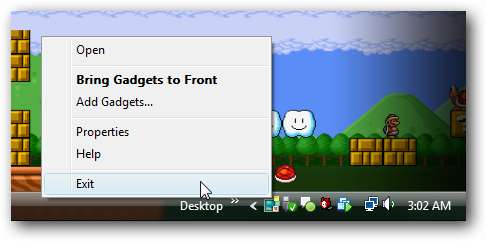
Θα πρέπει να λάβετε ένα μήνυμα που να ρωτάει εάν θέλετε πραγματικά να κλείσετε, το οποίο κάνετε.
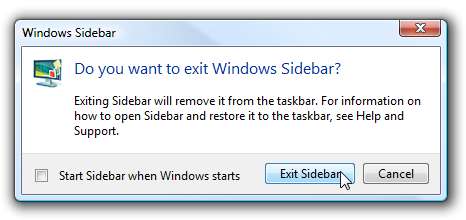
Στη συνέχεια, θα θέλετε να ελέγξετε τη Διαχείριση εργασιών για να βεβαιωθείτε ότι δεν εκτελούνται διαδικασίες sidebar.exe που δεν θα έπρεπε. Εάν υπάρχουν, κάντε δεξί κλικ και χρησιμοποιήστε το End Process σε καθένα από αυτά.
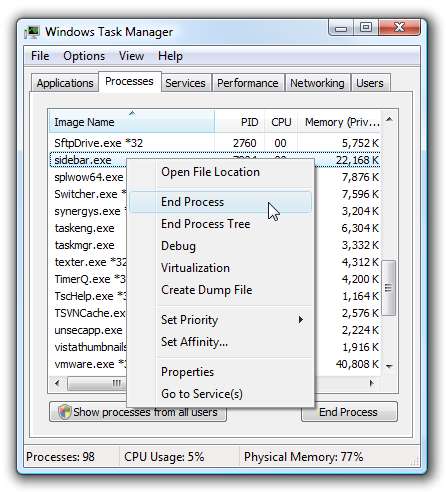
Επαναφορά της πλευρικής γραμμής στις προεπιλογές
Ανοίξτε ένα παράθυρο εξερεύνησης παραθύρων και, στη συνέχεια, επικολλήστε τα ακόλουθα στη γραμμή τοποθεσίας:
% localappdata% \ microsoft \ Windows Sidebar
Αυτό θα ανοίξει το φάκελο gadget Sidebar, όπου θα πρέπει να δείτε ένα αρχείο με το όνομα Settings.ini.
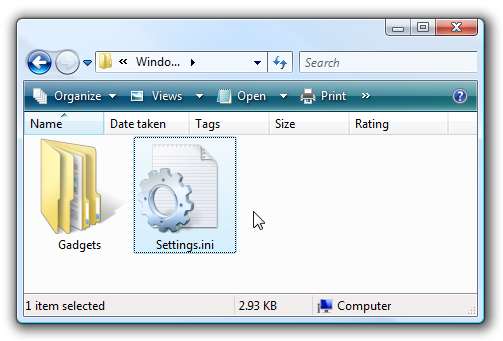
Θα θελήσετε να μετονομάσετε αυτό το αρχείο σε κάτι άλλο ή τουλάχιστον να δημιουργήσετε αντίγραφα ασφαλείας του αρχείου αλλού. Αυτό το αρχείο περιέχει την τρέχουσα διαμόρφωση πλευρικής γραμμής.
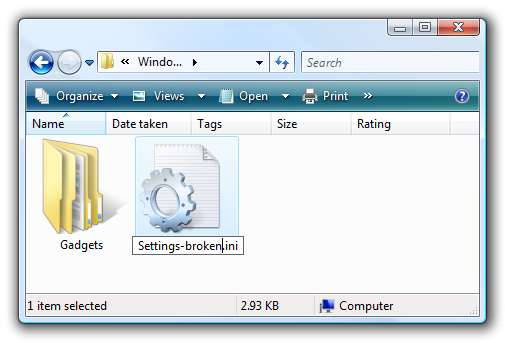
Τώρα μόλις επανεκκινήσετε το Sidebar από το μενού Έναρξη, θα παρατηρήσετε ότι δημιουργείται αμέσως ένα νέο Settings.ini.
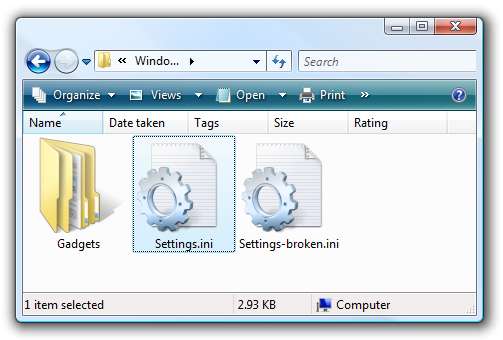
Εάν εξακολουθείτε να αντιμετωπίζετε προβλήματα με ένα gadget, μπορείτε να ανοίξετε το φάκελο Gadgets που βλέπετε παραπάνω και θα δείτε μια λίστα με όλα τα gadget που έχουν εγκατασταθεί από τον χρήστη:
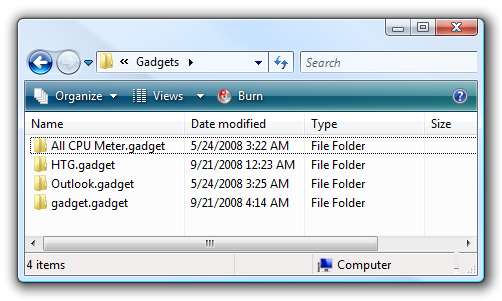
Μπορείτε να διαγράψετε οποιονδήποτε από αυτούς τους φακέλους εάν θέλετε (πάντα να δημιουργείτε αντίγραφα ασφαλείας των αρχείων σας πρώτα).
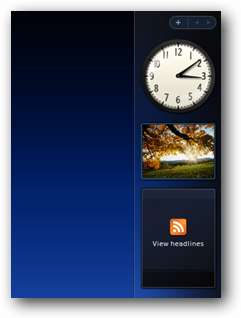
Με οποιαδήποτε τύχη, πρέπει τώρα να έχετε μια πλευρική γραμμή που λειτουργεί.







